วิธีผสานรวมข้อมูล CRM กับ Google Analytics อย่างถูกต้อง
เผยแพร่แล้ว: 2019-09-17การรวม CRM กับ Google Analytics เป็นสิ่งสำคัญในการติดตามภาพที่เกี่ยวข้องของประสิทธิภาพธุรกิจอีคอมเมิร์ซของคุณ ฐานข้อมูลของบริษัทในระบบ CRM มีข้อมูลเกี่ยวกับลูกค้าซึ่งอาจไม่ได้วัดโดย Google Analytics แต่จำเป็นสำหรับการโปรโมตเว็บไซต์
หากการรวมข้อมูล CRM เข้ากับ GA ดูเหมือนท้าทายสำหรับคุณ คุณสามารถเลือก ผู้ให้บริการมืออาชีพได้ ด้านล่างนี้ คุณจะพบคำแนะนำที่เป็นประโยชน์เกี่ยวกับวิธีดำเนินการผสานรวมนี้ด้วยตนเอง
การรวม CRM เข้ากับ Google Analytics: ทำไมคุณถึงต้องการสิ่งนี้
การผสานรวม CRM กับ Google Analytics ช่วยสร้างรายงานที่กำหนดเอง กลุ่ม และผู้ชมรีมาร์เก็ตติ้งเนื่องจากข้อมูลเชิงลึกของลูกค้าแต่ละรายที่มีรายละเอียดมากขึ้น กล่าวอีกนัยหนึ่ง หาก Google Analytics รวบรวมรูปแบบผู้ชมทั่วไป CRM จะจำกัดลักษณะเฉพาะของผู้ใช้กับรหัสลูกค้าหรือ ID ผู้ใช้เฉพาะ นอกจากนี้ ระบบ CRM ของคุณยังจัดเก็บข้อมูลการขายผลิตภัณฑ์ที่ครอบคลุมมากขึ้น ตัวอย่างเช่น คุณสามารถจำแนกสินค้าตามซัพพลายเออร์ การโอนตัวชี้วัดเหล่านี้ไปยังบัญชี GA ของคุณทำให้คุณสามารถขยายข้อกำหนดของรายงานประสิทธิภาพของคุณและทำให้กระบวนการเปรียบเทียบ KPI ของคุณระหว่างสองระบบนี้ง่ายขึ้น
ดังที่คุณทราบ GA ไม่สามารถติดตามข้อมูลการซื้อและธุรกรรมบางส่วนที่ส่งผลกระทบอย่างมากต่อตัวเลขสุดท้ายของคุณ แต่ระบบควบคู่กันช่วยให้หลีกเลี่ยงปัญหานี้และรับรายงานข้อเท็จจริงเกี่ยวกับการตลาดและประสิทธิภาพของธุรกิจของคุณ
คุณลักษณะหลักของ Google Analytics:
- การวิเคราะห์ทางประชากรศาสตร์
- แหล่งที่มาของการเข้าชม
- ด้านเทคนิค (อุปกรณ์ที่ใช้);
- ระยะเวลาการเยี่ยมชม;
- ที่ตั้ง;
- มุมมองผลิตภัณฑ์
- จำนวนครั้ง
CRM แสดงข้อมูลต่อไปนี้:
- ขั้นตอนของกระบวนการขาย
- ประเภทของตะกั่ว;
- ช่วงอายุและเพศของลูกค้า
- สินค้าที่ส่งคืน
- ความภักดีของผู้ใช้
- ข้อเสนอแนะแบบสำรวจทางอีเมล
หากคุณกำลังวางแผนที่จะเชื่อมโยงข้อมูลการวิเคราะห์ CRM กับ Google สำหรับแคมเปญรีมาร์เก็ตติ้ง เราขอแนะนำให้เริ่มกระบวนการผสานรวมเพื่อให้แน่ใจว่าทั้งสอง แพลตฟอร์มมีคีย์ข้อมูลร่วมกัน
โดยพื้นฐานแล้ว คุณสามารถเลือกสถานการณ์ต่อไปนี้ได้:
- แสดงรหัส CRM บนเว็บไซต์ของคุณ เปลี่ยนสิ่งนี้เป็น Google Analytics ในรูปแบบมิติข้อมูลที่กำหนดเอง
- เปลี่ยนรหัสลูกค้าทุกรายการที่สร้างโดย Google Analytics เป็น CRM ของคุณ
คนส่วนใหญ่เลือกตัวเลือกแรกเพราะความเรียบง่าย การปรับเปลี่ยนการตั้งค่า ID เล็กน้อย จะไม่ทำให้คุณเสียเวลามากนัก โซลูชันที่สองต้องการการเปลี่ยนแปลงที่ซับซ้อนมากขึ้น แต่ความเชื่อถือได้และประสิทธิภาพได้รับการพิสูจน์แล้ว
หลังจากสร้างคีย์ทั่วไปแล้ว ให้โอนข้อมูล CRM ไปยัง Google Analytics โดยใช้ฟังก์ชันนำเข้าข้อมูล อีกทางเลือกหนึ่งคือการส่ง Measurement Protocol hits ทั้งสองวิธีให้ผลตามที่ต้องการ
หากต้องการรับข้อมูล CRM ใน Google Analytics คุณต้องสร้างกลุ่ม กำหนดจำนวนลูกค้าที่ต้องการและส่งรายการนี้ไปยัง AdWords เรียกใช้แคมเปญรีมาร์เก็ตติ้งเมื่อการซิงโครไนซ์เสร็จสิ้น
จะผสานรวม ZOHO CRM กับ Google Analytics ได้อย่างไร
ZOHO เป็นซอฟต์แวร์ที่พัฒนาขึ้นเพื่อรับมือกับความท้าทายด้านการตลาดและอีคอมเมิร์ซ ผู้ค้าที่ใช้ CRM นี้ไม่สามารถติดตามขอบเขตข้อมูลทั้งหมดได้ เนื่องจาก GA จะวิเคราะห์เฉพาะการดำเนินการบนเว็บไซต์เท่านั้น การซื้อทางโทรศัพท์หรืออีเมลจะถูกละเว้น ซึ่งส่งผลเสียต่อรายงานรายได้ทั้งหมด การผสานรวม ZOHO CRM และ Google Analytics ช่วยให้มั่นใจได้ถึงการจัดการปัญหานี้
ตัวเชื่อมต่อ GA ได้รับการพัฒนาเพื่ออำนวยความสะดวกในการถ่ายโอนข้อมูล มันทำงานได้ในสองวิธีต่อไปนี้:
- ให้ข้อมูล GA แก่ ZOHO เกี่ยวกับการระบุแหล่งที่มาของลูกค้า
- ถ่ายโอนข้อมูลสถิติ CRM ไปยัง GA เพื่อให้มั่นใจว่าข้อมูลมีความครอบคลุมสำหรับการวิเคราะห์การตลาดที่มีประสิทธิภาพ
เส้นทางแรกกำหนดส่วน GA แยกต่างหากสำหรับลีดทุกคนใน ZOHO CRM จะให้ข้อมูลเกี่ยวกับแหล่งที่มาของลีดที่ใช้งานมากที่สุด ตัวเลือกที่สองอนุญาตให้อัปโหลดข้อมูลไปยัง GA ซึ่งมักจะบันทึกเฉพาะรายละเอียดทั่วไปเกี่ยวกับลูกค้า รวมถึงอัตรา Conversion ระยะเวลาการเข้าชม การเข้าชมหน้าเว็บ และอื่นๆ
การรวม Zoho กับ Google Analytics ทำให้ได้รับข้อมูลที่ขาดหายไป รวมถึงรายได้จริง ความสนใจของลูกค้า และอื่นๆ ซึ่งช่วยให้คุณทำการตัดสินใจทางการตลาดได้อย่างมีประสิทธิภาพมากขึ้น ช่วยให้ผู้ค้าได้รับผลลัพธ์ที่ดีกว่าคู่แข่งที่ใช้ GA เพื่อการวิเคราะห์เท่านั้น แม้ว่าจะรายงานอย่างถูกต้องก็ตาม
อัปเดตหลังการรวม การติดตาม CRM จะแสดงช่องทางต้นทางที่ลูกค้าแต่ละรายมาจาก วิธีนี้เป็นไปได้ในการตรวจสอบว่าลูกค้าแต่ละรายจำเป็นต้องซื้อเมื่อใด ตลอดจนระบุแหล่งที่มาที่สร้างรายได้ถาวร นอกจากนี้ คุณยังสามารถระบุช่องทางที่นำลูกค้าที่มีปัญหาซึ่งมักจะขอ เงิน คืน หรือบ่น
จะรวม HubSpot CRM กับ Google Analytics ได้อย่างไร
ในการถ่ายโอนข้อมูลระหว่างบัญชี HubSpot และ Google Analytics คุณต้องใช้เครื่องมือเพิ่มเติม ในบทความนี้ เราจะอธิบาย LeadsBridge คุณสามารถเชื่อมต่อข้อมูลของคุณโดยทำตามขั้นตอนเหล่านี้:
1. สร้างบัญชี LeadsBridge และเพิ่มบริดจ์ใหม่พร้อมชื่อและป้ายกำกับ เลือก HubSpot เป็นจุดเดิมของสะพาน และ GA เป็นปลายทาง
2. ตั้งชื่อสำหรับการรวม HubSpot CRM และ GA
3. ตั้งชื่อสำหรับการรวม HubSpot CRM และ GA
4. เลือกแนวคิดการแบ่งส่วนที่ต้องการ
5. ยืนยันการอนุญาต;
6. อนุญาตให้ LeadsBridge เข้าถึงข้อมูล HubSpot
หลังจากได้รับการอนุมัติ ให้เริ่มกำหนดค่าการกำหนด Google Analytics:
1. ป้อนชื่อการรวมในสถานที่ที่กำหนด;
2. รวม GA กับ LeadsBridge โดยพิมพ์ชื่อแอปพลิเคชันและรหัสติดตาม
- เลือกส่วนผู้ดูแลระบบใน GA;
- คลิกที่คุณสมบัติ;
- ดูข้อมูลการติดตาม
- ค้นหาและคัดลอกรหัสติดตาม
3. เลือกรับข้อความพร้อมแจ้งเตือนลูกค้าใหม่ทุกราย

4. กรอกข้อมูลในฟิลด์พิเศษที่เกี่ยวข้อง
5. กำหนดข้อมูล HubSpot และ Google Analytics ที่จำเป็นในการถ่ายโอน
6. เลือกตัวเลือกการปรับแต่งเพื่อแก้ไขข้อมูลการติดต่อ
7. ระบุองค์ประกอบที่คุณจะไม่ถ่ายโอน (ข้ามขั้นตอนนี้ในกรณีที่ถ่ายโอนข้อมูลทั้งหมด)
8. เพิ่มฟิลด์อื่นๆ โดยเลือกตัวเลือกนี้ในส่วนฟิลด์ที่กำหนดเอง
9. เลือกตัวเลือกที่จำเป็นจากรายการ
ควรตรวจสอบการติดตาม HubSpot Google Analytics ใน สภาพแวดล้อม การทดสอบ เพื่อขจัดปัญหาที่อาจเกิดขึ้น ใช้เครื่องมือ LeadsBridge เพื่อเรียกใช้การทดสอบและรอจนกว่าทุกอย่างจะเสร็จสิ้น ตรวจสอบให้แน่ใจว่าปุ่มเปลี่ยนเป็นสีเขียว ซึ่งแสดงว่าการซิงโครไนซ์เสร็จสมบูรณ์และบันทึกผลลัพธ์ ตอนนี้คุณสามารถเพลิดเพลินกับการรวมที่ประสบความสำเร็จ การเปิดใช้งานบริดจ์ช่วยให้มั่นใจได้ว่าการใช้รายละเอียดเป้าหมายทั้งหมด กับ การเชื่อมต่อ HubSpot และ Google Analytics
วิธีผสานรวม Salesforce CRM กับ Google Analytics
การผสานรวมนี้ต้องใช้ความพยายามมากขึ้น ในการตั้งค่าการผสานรวม Analytics Salesforce Sales Cloud คุณต้องมีสิทธิ์เข้าถึงออบเจ็กต์และฟิลด์ Salesforce อย่างเต็มรูปแบบ
1. สร้างฟิลด์ที่กำหนดเองสามฟิลด์ในบัญชี Salesforce เพื่อจัดเก็บรหัสติดตาม GA: ชื่อฟิลด์, ชื่อ API, ความยาวของฟิลด์ — คุณสามารถเรียกได้ตามที่คุณต้องการและเปิดตัวเลือกแบบอ่านอย่างเดียว ฟิลด์เหล่านี้ต้องอยู่ในทั้งออบเจ็กต์ลูกค้าเป้าหมายและโอกาสทางการขาย
2. กำหนดค่าออบเจ็กต์โอกาสและลูกค้าเป้าหมาย ตั้งค่าออบเจ็กต์ที่กำหนด ตรวจสอบให้แน่ใจว่าได้เปิดใช้งานการติดตามภาคสนาม การกำหนดค่าที่กำหนดช่วยให้สร้าง Hit เมื่อมีข้อมูลใหม่เข้ามา จับคู่ฟิลด์ออบเจ็กต์ลูกค้าเป้าหมายและโอกาสทางการขาย
3. แก้ไขมุมมองลูกค้าเป้าหมายของคุณสำหรับการบันทึกข้อมูลที่ติดตาม:
- สร้างฟิลด์การติดตามเพิ่มเติมโดยใช้ JavaScript;
- ดูรหัสที่ถ่ายโอนรหัสผู้ใช้และรหัสลูกค้า
- กำหนดรหัสติดตาม;
- กำหนดค่าโค้ดติดตามที่กล่าวถึงข้างต้น
4. สร้าง ขอบเขตข้อมูลระบบคลาวด์ของ Salesforce CRM ด้วยวิธีต่อไปนี้:
- เปิดส่วนพร็อพเพอร์ตี้ใน Google Analytics
- เลือกส่วนการนำเข้าข้อมูล
- สร้างชุดโดยเลือก Salesforce จากรายการ
- ทำความคุ้นเคยกับข้อกำหนดและเงื่อนไขที่เสนอ ยอมรับและป้อนข้อมูลของคุณ
- เรียกใช้การอนุญาตโดยใช้แผงแหล่งข้อมูล
- เลือกไซต์ Salesforce ท่ามกลางข้อมูลประจำตัว
- ป้อนข้อมูลเข้าสู่ระบบและรหัสผ่านไปยัง คลาวด์ข้อมูลของ Salesforce Google Analytics;
- จับคู่ช่อง Salesforce กับรหัสติดตาม GA ที่เทียบเท่ากันโดยใช้การกำหนดค่า
- นำเข้าข้อมูลจากฟิลด์ลูกค้าเป้าหมายของ Salesforce ที่เหมาะสม ตัวเลือกทั่วไป ได้แก่ การจัดอันดับ ขอบเขต รหัส จำนวนพนักงาน รายได้ที่คาดหวัง ฯลฯ มีช่องอื่นๆ ที่คุณสามารถเพิ่มเพิ่มเติมได้
- หากต้องการแลกเปลี่ยนข้อมูล Salesforce CRM และ Google Analytics ให้เลือกฟังก์ชันดึงข้อมูลในส่วนการอัปโหลด
- สถานะที่ปรากฏยืนยันหรือปฏิเสธความสำเร็จในการดำเนินการ
ทำการทดสอบขั้นสุดท้ายและตรวจสอบผลลัพธ์ในบัญชี Google Analytics ของคุณ ในกรณีที่ล้มเหลวให้วิเคราะห์ข้อผิดพลาด ตรวจสอบการตั้งค่าทีละน้อยโดยทำตามคำแนะนำ
จะรวม Pipedrive CRM เข้ากับ Google Analytics ได้อย่างไร
เจ้าของธุรกิจหลายคนมองว่า Pipedrive เป็นแพลตฟอร์มที่ใช้งานง่าย นักพัฒนาพยายามทำให้กระบวนการทั้งหมดของการวิเคราะห์ข้อมูล CRM ง่ายขึ้น การรวม Pipedrive และ Google Analytics ใช้เวลาน้อยที่สุด ขั้นตอนการเชื่อมต่อคล้ายกับการถ่ายโอนข้อมูลจาก HubSpot CRM มีเครื่องมือมากมายที่คุณสามารถใช้เพื่อรวมเข้าด้วยกัน แต่ LeadsBridge เป็นหนึ่งในเครื่องมือที่ได้รับความนิยมมากที่สุด การสร้างบริดจ์ช่วยให้การผสานรวมสำเร็จ ซึ่งสามารถทำได้โดยใช้บัญชีที่ถูกต้องของ LeadsBridge
ทำตามขั้นตอนเหล่านี้:
1. หลังจากตั้งชื่อบริดจ์แล้ว ให้ตั้งค่า Pipedrive CRM เป็นช่องทางข้อมูลดั้งเดิม Google Analytics กลายเป็นแหล่งเป้าหมาย
2. ระบุชื่อการรวมเพื่อเริ่มการอนุญาต
3. อนุญาตให้ LeadsBridge เข้าถึงข้อมูล Pipedrive คุณจะได้รับข้อความสีน้ำเงินหมายความว่าการดำเนินการสำเร็จ
4. เริ่มการตั้งค่า Google Analytics ด้วยการพิมพ์ชื่อการรวมและรวม LeadsBridge กับ GA โดยใช้รหัสติดตาม
5. ไปที่ส่วนผู้ดูแลระบบในบัญชี GA ของคุณและเลือกพร็อพเพอร์ตี้ที่ถูกต้อง
6. ค้นหาและคัดลอกรหัสติดตามในข้อมูลการติดตามทรัพย์สิน
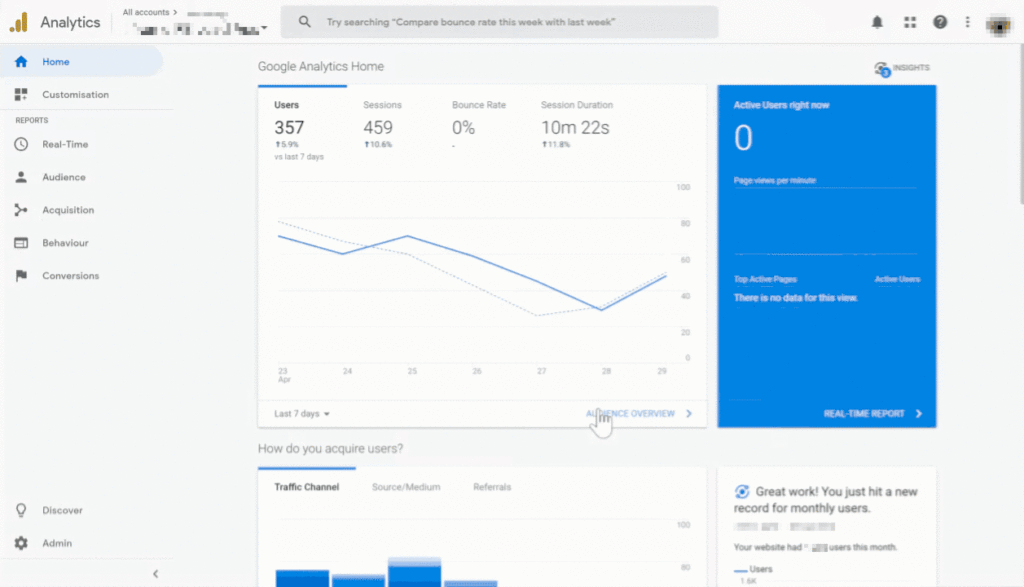
7. การรวม Google Analytics ของ Pipedrive ช่วยให้สามารถรับอีเมลพร้อมการแจ้งเตือนลูกค้าเป้าหมายใหม่ทุกคน
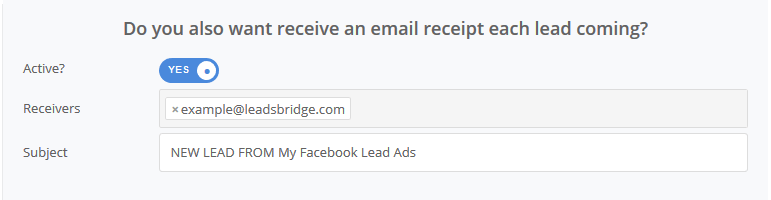
8. ในการแมปข้อมูล CRM ของคุณกับช่อง Google Analytics ให้จับคู่ช่องข้อมูลที่คุณต้องส่งหรือพิมพ์ด้วยตนเอง ส่งข้อมูลเป็นค่าคงที่หรือปรับแต่งข้อมูลด้วยความช่วยเหลือของฟังก์ชัน
9. ทำการทดสอบเพื่อให้แน่ใจว่าทุกอย่างเป็นไปตามลำดับ สร้างโอกาสในการขายทดลองโดยป้อนข้อมูลที่เกี่ยวข้องและส่งไปยังบัญชี Google Analytics ยืนยันการดำเนินการเปลี่ยนการสลับและเปิดใช้งานการซิงโครไนซ์ลูกค้าเป้าหมาย
หากสำเร็จ ปุ่มขวาจะเปลี่ยนเป็นสีเขียว เสร็จสิ้นการกำหนดค่า ตอนนี้คุณสามารถใช้ประโยชน์จากการผสานรวมได้ หากเกิดปัญหาขึ้น โปรดแก้ไขตามคำแนะนำ
บทสรุป
ธุรกิจส่วนใหญ่มีระบบ CRM และใช้ Google Analytics เพื่อวัดประสิทธิภาพของเว็บไซต์ ทั้งสองระบบมีข้อมูลที่ไม่ซ้ำกันซึ่งเมื่อรวมกันแล้วสามารถนำผลลัพธ์ที่ยอดเยี่ยมของอีคอมเมิร์ซและปรับปรุงแคมเปญการตลาดได้
